- Pengarang Lauren Nevill [email protected].
- Public 2023-12-16 18:54.
- Diubah suai terakhir 2025-01-23 15:22.
Dengan menyatakan maklumat yang salah semasa mendaftar untuk perkhidmatan apa pun, anda sentiasa dapat mengedit data peribadi anda setelah mendapat kebenaran di laman web ini.
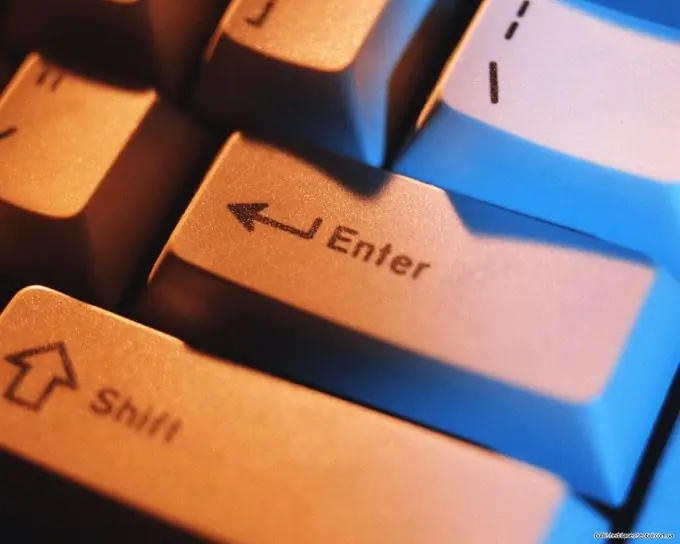
Perlu
Komputer, sambungan internet
Arahan
Langkah 1
Agar anda dapat mengedit data peribadi yang dinyatakan dalam profil, anda perlu memasukkan laman web menggunakan nama pengguna anda. Untuk melakukan ini, anda perlu memasukkan nama pengguna dan kata laluan anda dalam bentuk khas di laman web ini, yang anda nyatakan semasa mendaftar di sumber tersebut. Setelah log masuk ke perkhidmatan, cari pautan di halaman utama, yang boleh ditetapkan sebagai "Akaun Peribadi", "Akaun Saya" atau "Profil Pengguna", dan ikuti. Setelah mengklik pada pautan, halaman akan terbuka memaparkan semua maklumat yang anda nyatakan semasa pendaftaran.
Langkah 2
Cari pautan "Edit profil" di akaun anda dan klik padanya dengan butang kiri tetikus. Tetingkap akan terbuka di depan anda di mana anda dapat memasukkan alamat e-mel baru, menukar maklumat hubungan, nama paparan, dan kata laluan untuk masuk ke akaun anda. Di sini anda juga boleh memuat naik gambar yang akan dipaparkan di avatar anda.
Langkah 3
Beberapa perkhidmatan menyediakan pemisahan maklumat mengenai pengguna dalam akaun peribadi (iaitu, kemungkinan menukar nama yang ditampilkan dapat dilakukan dalam satu bahagian, sementara mengubah alamat e-mel dapat dilakukan di bagian lain). Walau apa pun, anda boleh mengedit semua data yang anda nyatakan semasa pendaftaran di akaun peribadi anda. Anda tidak boleh menukar hanya nama pengguna yang digunakan untuk kebenaran sumber.






